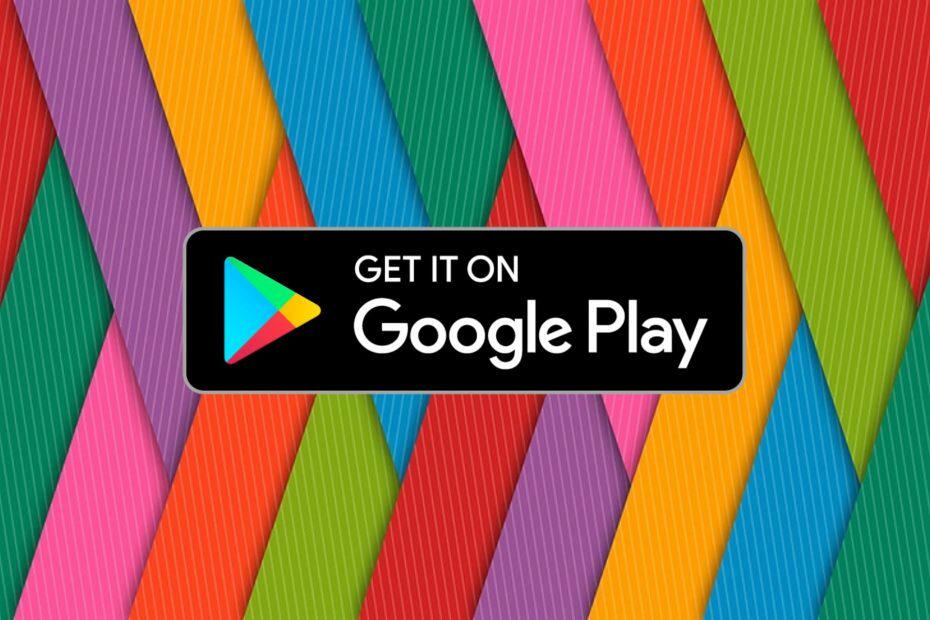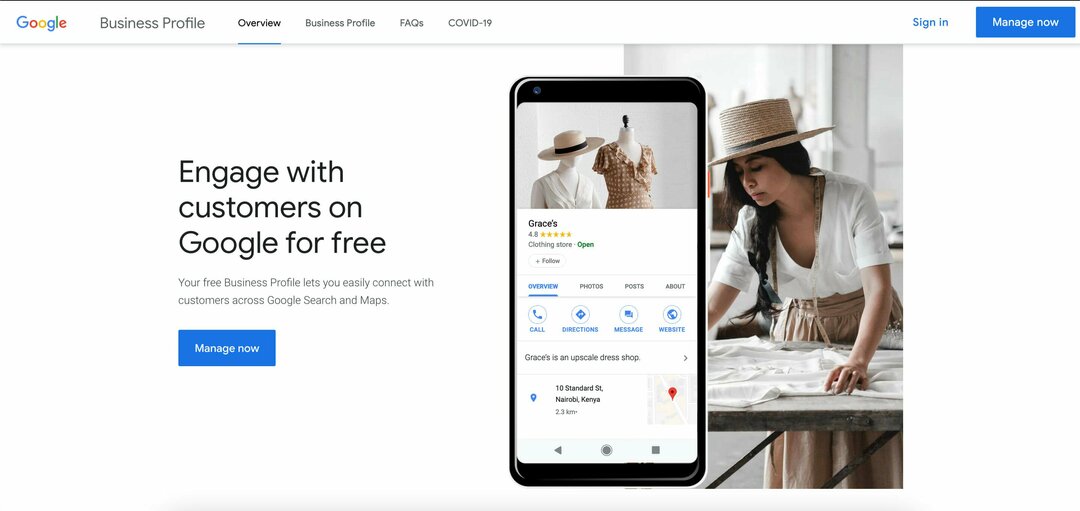ชื่อที่แสดงใน Google Meet เชื่อมโยงกับบัญชี Google
- หากต้องการเปลี่ยนชื่อที่แสดงใน Google Meet ให้ไปที่ https://myaccount.google.com/name และเปลี่ยนชื่อ Google ของคุณ
- คุณยังใช้ชื่อและชื่อเล่นผสมกันเพื่อแสดงใน Google Meet ได้ด้วย
- อ่านคำแนะนำด้านล่างเพื่อเรียนรู้วิธีดำเนินการดังกล่าวบนพีซีและอุปกรณ์มือถือ!
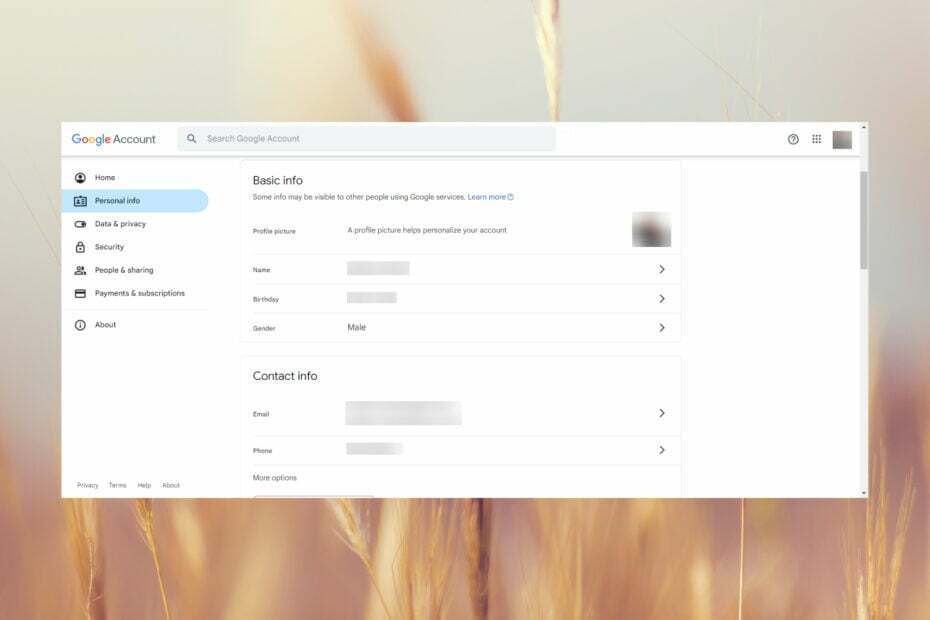
หากต้องการเปลี่ยนชื่อที่แสดงใน Google Meet คุณต้องเปลี่ยนชื่อในบัญชี Google หรือใช้ผสมกับชื่อเล่นของคุณ
ฉันจะเปลี่ยนชื่อใน Google Meet โดยไม่ต้องเปลี่ยนชื่อบัญชี Google ได้ไหม ไม่คุณไม่สามารถ
ผู้อ่านของเราบางคนยังถามถึงวิธีเปลี่ยนชื่อใน Google Meet ขณะอยู่ในการประชุม แต่ก็เป็นไปไม่ได้ หากคุณเปลี่ยนชื่อ Google คุณจะต้องออกจากการประชุมและเข้าร่วมใหม่
ฉันจะเปลี่ยนชื่อที่ต้องการใน Google Meet และ Gmail ได้อย่างไร
1. วิธีเปลี่ยนชื่อของคุณใน Google Meet บนพีซี
- เปิดเบราว์เซอร์และลงชื่อเข้าใช้บัญชี Google ของคุณ
- พิมพ์หรือวางบรรทัดต่อไปนี้ลงในแถบที่อยู่แล้วกด เข้า เพื่อเข้าถึงชื่อในส่วนข้อมูลพื้นฐาน:
https://myaccount.google.com/name - ตอนนี้คลิกที่ แก้ไข ไอคอนเพื่อเปลี่ยนชื่อของคุณ

- ในหน้าต่างข้อมูลส่วนตัว คุณสามารถเปลี่ยนชื่อและนามสกุลได้ จากนั้นจึงกดปุ่ม บันทึก ปุ่มด้านล่าง
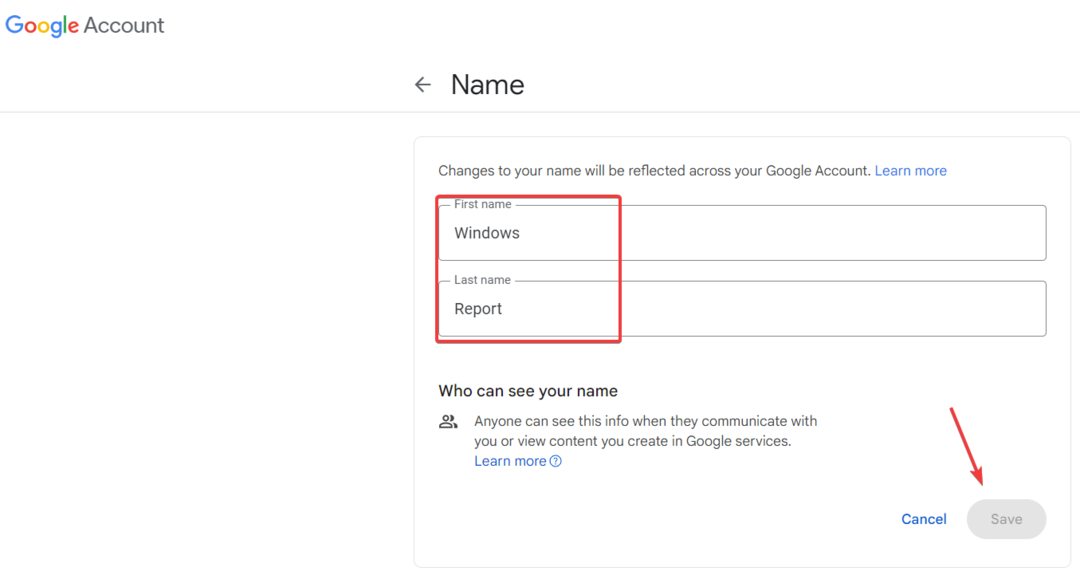
- เมื่อย้อนกลับไปจะเห็นว่าคุณสามารถตั้งชื่อเล่นให้ตัวเองได้ หากคุณคลิกไอคอนแก้ไขและป้อนชื่อเล่นด้วย คุณจะเปลี่ยนชื่อที่แสดงใน Google Meet หรือแอปอื่นๆ ของ Google ได้ด้วยชื่อและชื่อเล่นผสมกัน
- คลิกที่ แสดงชื่อเป็น.
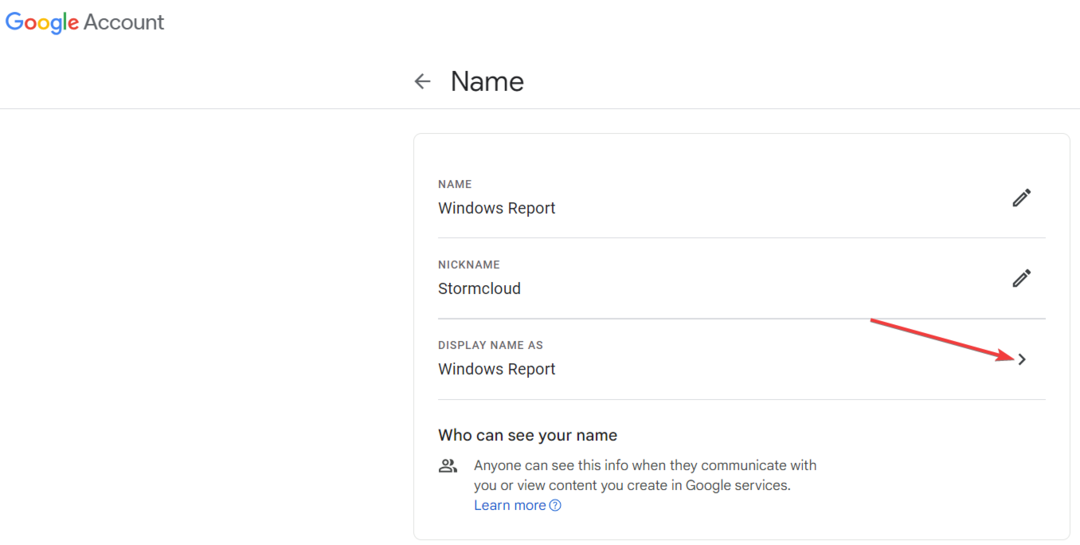
- คุณจะมีสามตัวเลือกที่เป็นไปได้ให้เลือก: ชื่อและนามสกุล, ชื่อจริง ชื่อเล่น นามสกุล หรือ ชื่อ นามสกุล (ชื่อเล่น) ตี บันทึก หากคุณเลือกตัวเลือก
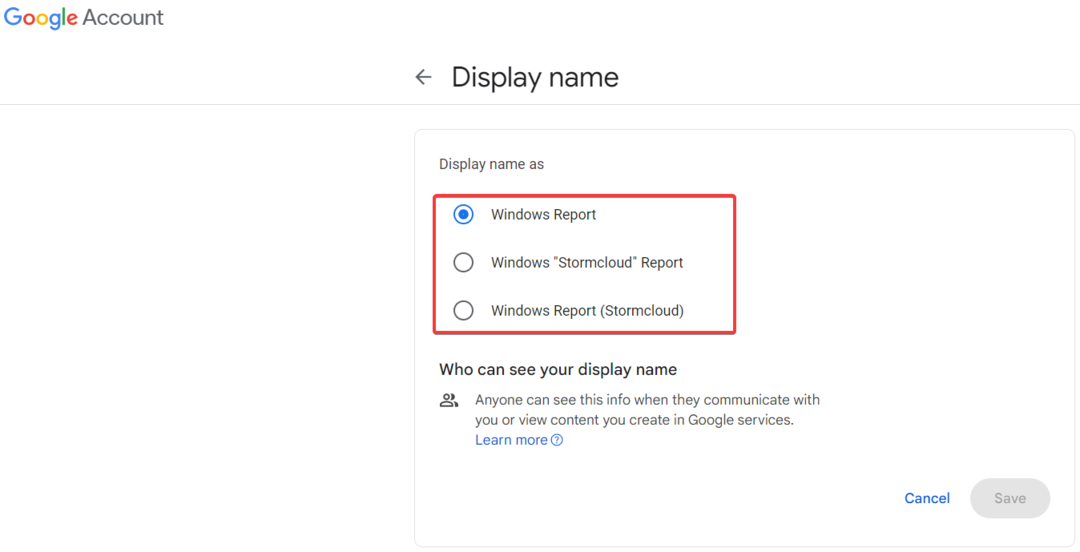
ตอนนี้ชื่อที่แสดงของคุณจะเปลี่ยนไปโดยอัตโนมัติในแอป Google ทั้งหมดที่มีชื่อที่แสดงของคุณ รวมถึง Google Meet อย่างไรก็ตาม เราขอย้ำเตือนว่าหากขณะนี้คุณอยู่ในเซสชัน Google Meet คุณจะต้องออกและเข้าร่วมการประชุมอีกครั้งเพื่อดูการเปลี่ยนแปลง
เราทดสอบ ทบทวน และให้คะแนนอย่างไร
เราทำงานมาตลอด 6 เดือนที่ผ่านมาเพื่อสร้างระบบตรวจสอบใหม่เกี่ยวกับวิธีที่เราผลิตเนื้อหา เมื่อใช้สิ่งนี้ เราได้ปรับปรุงบทความส่วนใหญ่ของเราใหม่ในภายหลังเพื่อมอบความเชี่ยวชาญเชิงปฏิบัติจริงเกี่ยวกับคำแนะนำที่เราทำ
สำหรับรายละเอียดเพิ่มเติมคุณสามารถอ่านได้ วิธีที่เราทดสอบ ทบทวน และให้คะแนนที่ WindowsReport.
เพื่อให้การเปลี่ยนแปลงเสร็จสมบูรณ์ คุณอาจต้องการเปลี่ยนรูปโปรไฟล์ของคุณด้วย คุณสามารถทำได้จากหน้าหลักของบัญชี Google และคลิกที่แท็บข้อมูลส่วนบุคคล
2. เปลี่ยนชื่อที่แสดงใน Google Meet โดยใช้อุปกรณ์เคลื่อนที่
2.1 บนอุปกรณ์ Android
- ไปที่ระบบแอนดรอยด์ การตั้งค่าให้แตะ Googleและเลือก จัดการบัญชี Google ของคุณ.

- ตอนนี้เลือก ข้อมูลส่วนตัว แตะตัวเลือกชื่อ และเปลี่ยนชื่อของคุณในฟิลด์เฉพาะ
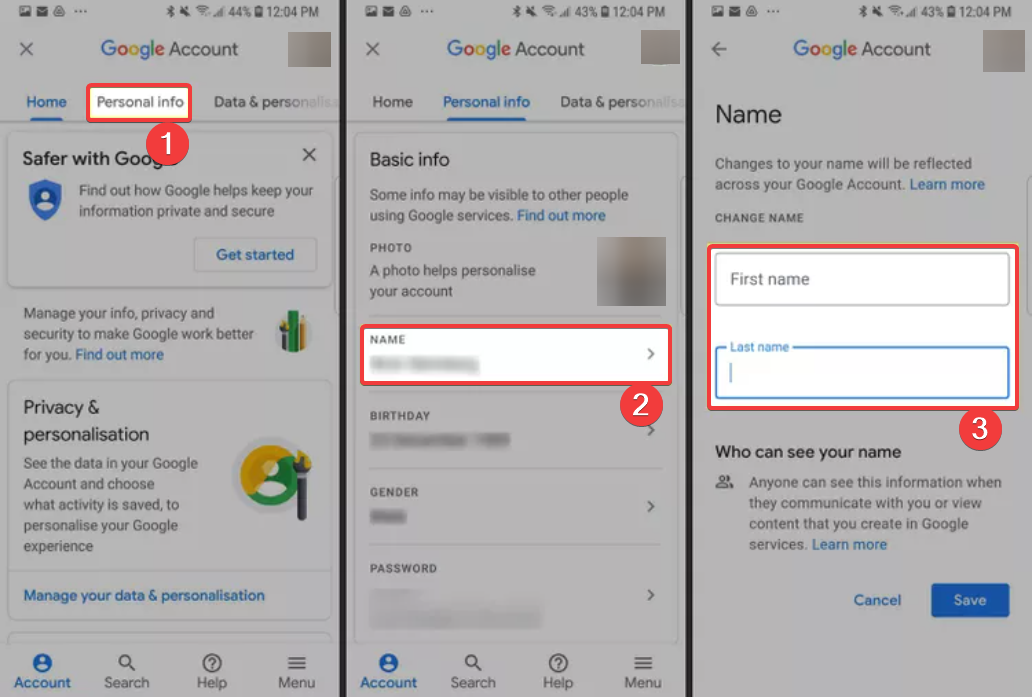
2.2 บน iOS
ขั้นตอนจะคล้ายกันบน iOS แต่คุณต้องเปิดแอป Gmail บน iPhone ของคุณ แตะปุ่มเมนู แล้วเลือกการตั้งค่า จากนั้นเป็นวิธีเดียวกัน: ไปที่จัดการบัญชี Google ของคุณ > ข้อมูลส่วนบุคคล > ชื่อ และเปลี่ยน
อย่างที่คุณเห็น ขั้นตอนบนโทรศัพท์มือถือของคุณนั้นง่ายกว่าบนเบราว์เซอร์เสียอีก
จะเปลี่ยนชื่อของคุณใน Google Meet ในฐานะนักเรียนได้อย่างไร
หากต้องการเปลี่ยนชื่อใน Google Meet คุณจะต้องติดต่อผู้ดูแลระบบของโรงเรียนหรือบัญชีที่ทำงานของคุณ
มีเพียงพวกเขาเท่านั้นที่อัปเดตชื่อที่แสดงของคุณสำหรับ Google Meet, Gmail และแอปอื่นๆ ของ Google ได้
การใช้ฟีเจอร์อื่นๆ ที่มาพร้อมกับ Google Meet
- การเปลี่ยนพื้นหลังของ Google Meet – หากต้องการเปลี่ยนพื้นหลังใน Google Meet ให้คลิกปุ่มจุดแนวตั้ง 3 จุด เลือกใช้เอฟเฟกต์ภาพ และเลือกพื้นหลังจากหมวดหมู่พื้นหลัง
- เข้าร่วม Google Meet จาก Gmail – คุณสามารถเข้าร่วมการประชุมได้โดยตรงจากบัญชี Gmail ของคุณ นี่คือคำแนะนำเกี่ยวกับ วิธีเข้าร่วม Google Meet จาก Gmail.
- การเชื่อมต่อระบบห้องประชุมกับ Google Meet – คำแนะนำของเราเกี่ยวกับวิธีการ เชื่อมต่อระบบการประชุมกับ Google Meet จะช่วยคุณในเรื่องนั้น
- การเปลี่ยนกล้องใน Google Meet – ไปที่การตั้งค่าใน Google Meet คลิกที่วิดีโอ และเลือกกล้องจากเมนูแบบเลื่อนลง คุณยังสามารถเปลี่ยนไมโครโฟนได้จากส่วนเสียง
เราจะสรุปคำแนะนำเกี่ยวกับวิธีเปลี่ยนชื่อที่แสดงใน Google Meet และการเปลี่ยนแปลงลักษณะที่ปรากฏของชื่อในการประชุมทางวิดีโอ
คุณอาจสนใจคำแนะนำของเราเกี่ยวกับวิธีการ ซ่อนปุ่ม Google Meet จาก Gmail.
สำหรับคำถามหรือปัญหาอื่นๆ ที่คุณอาจพบ โปรดไปที่ส่วนความคิดเห็นด้านล่างและฝากข้อความถึงเรา